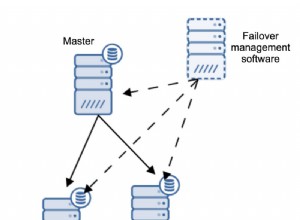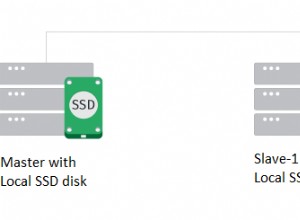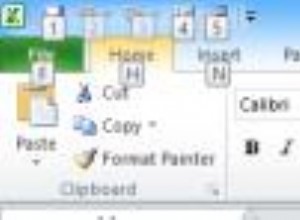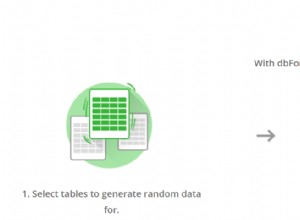Servizio di database relazionale AWS (RDS) è un servizio gestito per i database relazionali più comunemente utilizzati; questi includono i database Oracle, MySQL, PostgreSQL e SQL Server. Un servizio gestito include l'automazione delle attività, come il backup e il ripristino, che in genere eseguirebbe un DBA. RDS non include una piattaforma client da cui è possibile collegare un database e accedere a tabelle e dati. Sebbene strumenti client specifici per database come SQL*Plus per Oracle Database, MySQL Command Line Interface (CLI) per database MySQL e psql per un database PostgreSQL possano essere utilizzati per connettersi a un database, questi strumenti client non dispongono delle funzionalità del database che un fornisce l'ambiente di sviluppo integrato (IDE) con una GUI (interfaccia utente grafica). JDeveloper fornisce funzionalità specifiche del database, tra cui una procedura guidata di connessione, un foglio di lavoro SQL e molte altre funzionalità per esplorare un set di risultati. In questo articolo, discuteremo dell'utilizzo di JDeveloper con database Oracle e MySQL su RDS. Questo articolo ha le seguenti sezioni:
- Impostazione dell'ambiente
- Utilizzo di JDeveloper con il database MySQL
- Creazione di un'istanza di database MySQL su RDS
- Modifica dell'istanza del database MySQL
- Conclusione
Impostazione dell'ambiente
Scarica e installa Oracle JDeveloper 12c. Crea un account AWS su https://aws.amazon.com/resources/create-account/ .
Utilizzo di JDeveloper con il database MySQL
Oracle JDeveloper fornisce supporto integrato per il database MySQL. Nelle seguenti sottosezioni, discuteremo della creazione di un'istanza del database MySQL su AWS RDS e della connessione al database con JDeveloper. Viene utilizzata la nuova console RDS, in cui sono stati risolti alcuni problemi di usabilità.
Creazione di un'istanza di database MySQL su RDS
Per creare un'istanza di database MySQL su RDS, seleziona il servizio RDS e fai clic su Inizia ora , come mostrato nella Figura 1.
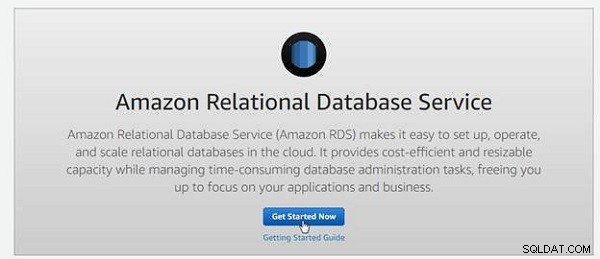
Figura 1: RDS>Inizia ora
In Seleziona motore , selezionare MySQL, come mostrato nella Figura 2. Il motore MySQL supporta dimensioni di database fino a 16 TB e offre fino a 32 vCPU e 244 GB di memoria. Sono supportati i backup automatici su S3 e il ripristino point-in-time. Sono supportate anche le repliche di lettura tra regioni.
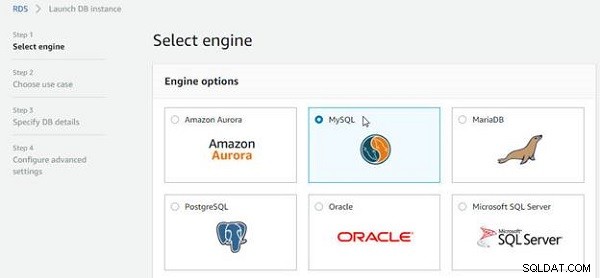
Figura 2: Selezione del motore MySQL
Seleziona la casella di controllo Abilita solo le opzioni idonee per il livello di utilizzo gratuito RDS e fare clic su Avanti, come mostrato nella Figura 3.

Figura 3: Seleziona Motore>Avanti
Quindi, scegli il caso d'uso, come mostrato nella Figura 4. Seleziona Dev/Test – MySQL e fare clic su Avanti. Le altre opzioni sono Produzione – Amazon Aurora e Produzione – MySQL . Amazon Aurora è un database disponibile solo su AWS RDS ed è compatibile con database MySQL e PostgreSQL.
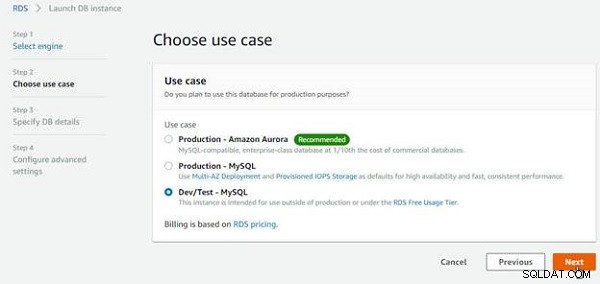
Figura 4: Selezione del caso d'uso come sviluppo/test – MySQL
Specifica i dettagli del database, come mostrato nella Figura 5. Innanzitutto, specifica le Specifiche dell'istanza in cui mantieni la selezione predefinita per Modello di licenza come licenza pubblica generica . Seleziona una versione del motore DB , l'impostazione predefinita è mysql 5.6.37 .
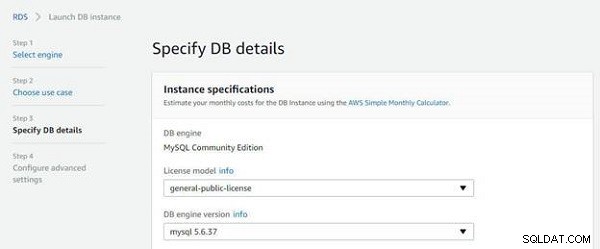
Figura 5: Specifica dei dettagli DB>Specifiche dell'istanza
Con la casella di controllo Abilita solo le opzioni idonee per il livello di utilizzo gratuito RDS selezionato, una classe di istanza database (db.t2.micro) (vedi Figura 6). Il tipo di archiviazione è per uso generico (SSD) per impostazione predefinita per il livello gratuito. Mantieni l'impostazione predefinita per lo spazio di archiviazione allocato su 20 GB.
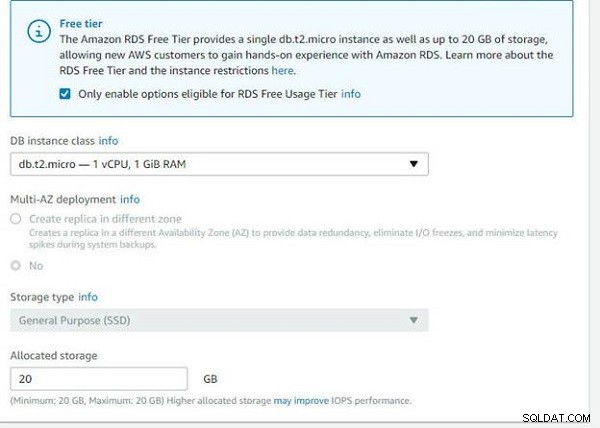
Figura 6: Selezione di una classe di istanza database e di archiviazione
Nella sezione Specifica dettagli DB della sottosezione Impostazioni, specifica un identificatore di istanza database (mysqldb), come mostrato nella Figura 7. Specifica un nome utente principale (dvohra) e una password principale, che deve contenere almeno 8 caratteri. Il nome utente principale può essere reimpostato, se necessario, come vedremo nella sezione Modifica dell'istanza del database MySQL.
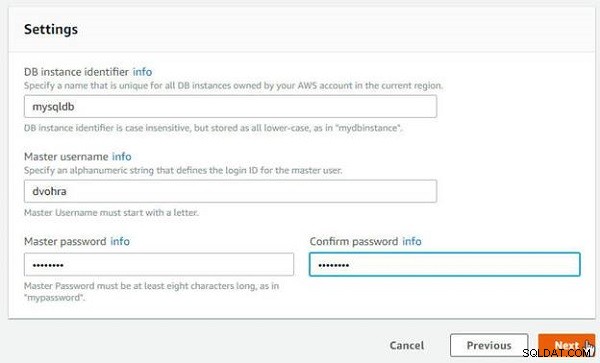
Figura 7: Impostazioni database
In Configura impostazioni avanzate, seleziona un VPC e un gruppo di sottorete, come mostrato nella Figura 8. L'impostazione predefinita per Accessibilità pubblica è No, che non assegna un IP pubblico all'istanza database RDS e l'istanza database è inaccessibile al di fuori del VPC in cui creato.

Figura 8: Selezione delle opzioni di rete per VPC e gruppo di sottoreti
La zona di disponibilità è impostata su Nessuna preferenza per impostazione predefinita, come mostrato nella Figura 9. Seleziona l'opzione Crea un nuovo gruppo di sicurezza VPC, come mostrato nella Figura 9.
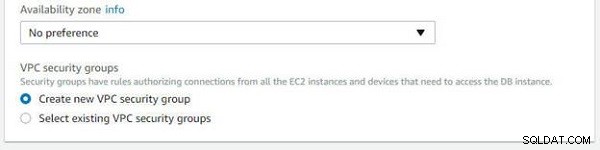
Figura 9: Selezione della zona di disponibilità e del gruppo di sicurezza VPC
In Opzioni database, specifica un Nome database (mysqldb), come mostrato nella Figura 10. Seleziona l'impostazione Porta database predefinita di 3306. Seleziona il gruppo di opzioni predefinito e l'impostazione Autenticazione database IAM.

Figura 10: Opzioni del database
Mantieni le impostazioni predefinite per Crittografia, Backup, Monitoraggio e Manutenzione e fai clic su Avvia istanza database (vedi Figura 11).
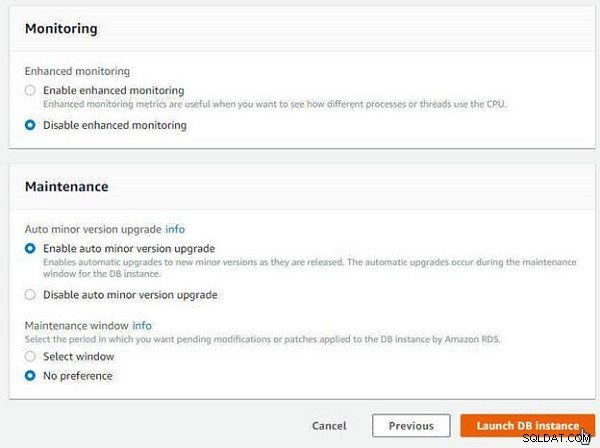
Figura 11: Avvia istanza database
Viene visualizzato il messaggio "La tua istanza database è in fase di creazione", come mostrato nella Figura 12. Fai clic su Visualizza dettagli istanza database.
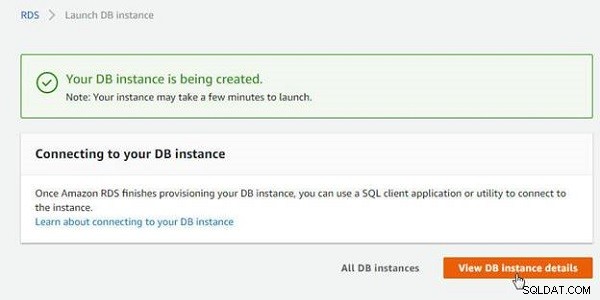
Figura 12: Visualizza i dettagli dell'istanza database
Il riepilogo del database mysqldb viene visualizzato come mostrato nella Figura 13. Inizialmente lo stato dell'istanza database è elencato come "creazione in corso..."
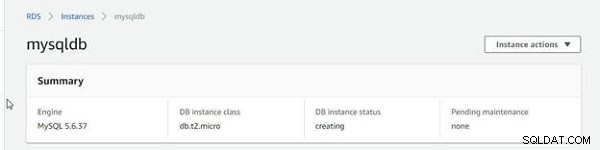
Figura 13: Riepilogo istanza database MySQL
In Dashboard>Istanze, l'istanza database mysqldb è elencata come "in creazione", come mostrato nella Figura 14.
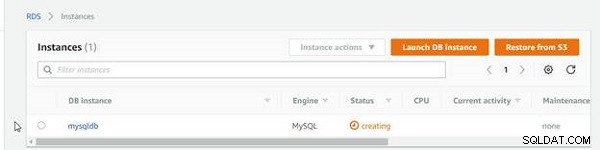
Figura 14: Creazione di istanza database MySQL mysqldb
Quando l'istanza database mysqldb è stata creata, lo stato diventa disponibile, come mostrato nella Figura 15.
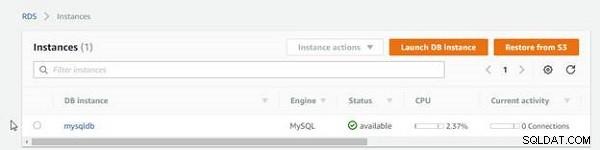
Figura 15: Creazione di istanza database MySQL mysqldb
Modifica dell'istanza del database MySQL
Anche se tutte le impostazioni richieste vengono applicate durante la creazione di una nuova istanza database MySQL, non dovrebbe essere necessario modificare un'istanza. Tuttavia, se alcune impostazioni devono essere modificate perché non ottimali o non accurate, RDS prevede la modifica di un'istanza. Ad esempio, l'impostazione predefinita di Accessibilità pubblica è No, come mostrato nella Figura 8. Per JDeveloper su una macchina locale o qualsiasi macchina che non si trova nello stesso VPC dell'istanza database RDS per poter accedere a RDS, il L'accessibilità pubblica dell'istanza database deve essere impostata su Sì. La modifica apportata in questa sezione deve essere effettuata solo se JDeveloper non è nello stesso VPC dell'istanza database RDS, il che sarebbe vero se JDeveloper è installato su una macchina locale.
Per modificare l'istanza mysqldb, seleziona l'istanza in RDS>Istanze e seleziona Azioni istanza>Modifica (vedi Figura 16).
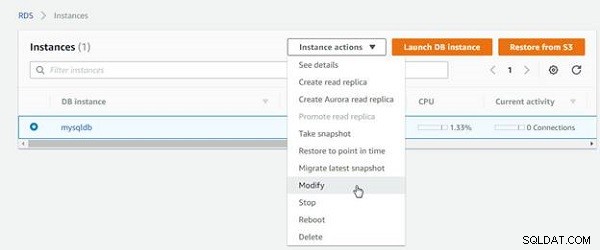
Figura 16: mysqldb>Azioni istanza>Modifica
La procedura guidata RDS>Istanze>Modifica viene visualizzata come mostrato nella Figura 17. Poiché non è necessario modificare nessuna delle Specifiche dell'istanza, scorrere verso il basso per altre impostazioni.
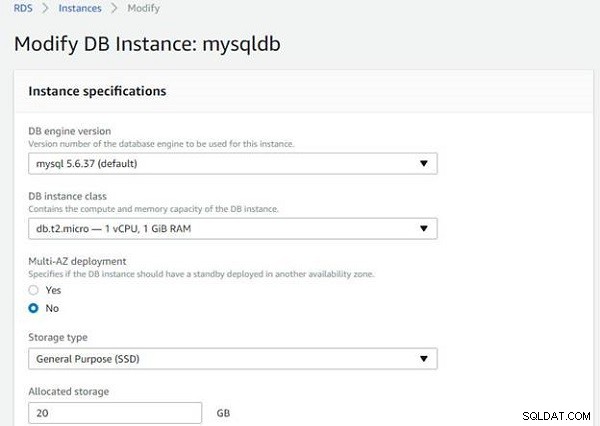
Figura 17: RDS>Istanze>Modifica
In Impostazioni, è necessario impostare una Nuova password principale quando si modifica un'istanza, come mostrato nella Figura 18.
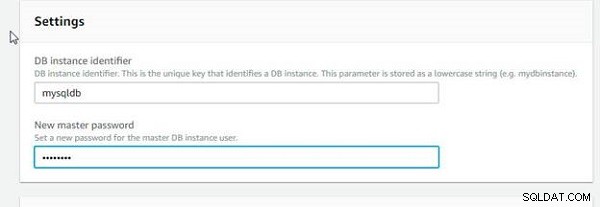
Figura 18: Impostazione della nuova password principale
Scorri più in basso per visualizzare la sezione Rete e sicurezza. Seleziona Accessibilità pubblica su Sì, come mostrato nella Figura 19.
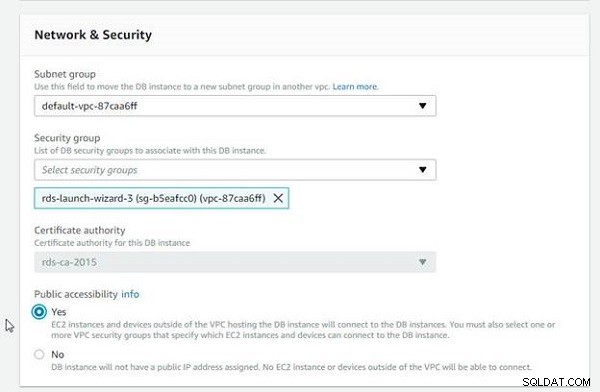
Figura 19: Selezionando Accessibilità pubblica su Sì
Scorri ancora più in basso e mantieni tutte le altre impostazioni uguali. Fare clic su Continua, come mostrato nella Figura 20.
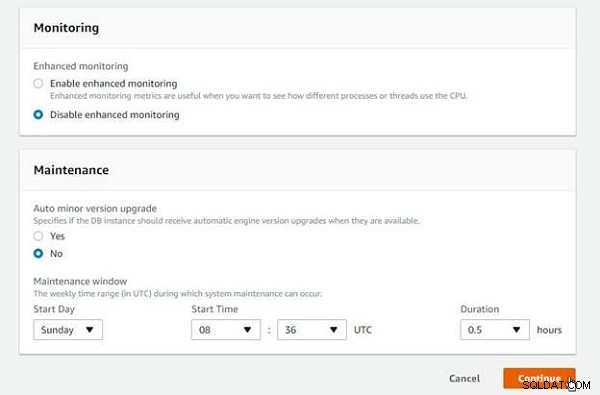
Figura 20: Modifica istanza database:mysqldb> Continua
In Riepilogo modifiche vengono visualizzate le impostazioni da modificare (vedere la Figura 21). L'unico attributo elencato è pubblicamente accessibile e il suo valore corrente è No e il nuovo valore è Sì. In Programma delle modifiche sono disponibili due opzioni:Applica durante la successiva finestra di manutenzione programmata e Applica immediatamente. Per poter applicare le modifiche deve essere disponibile un database. Se il database non è disponibile, ad esempio il database è in fase di creazione o è già in fase di modifica, non dovrebbero essere applicate nuove modifiche. Fai clic su Modifica istanza database.
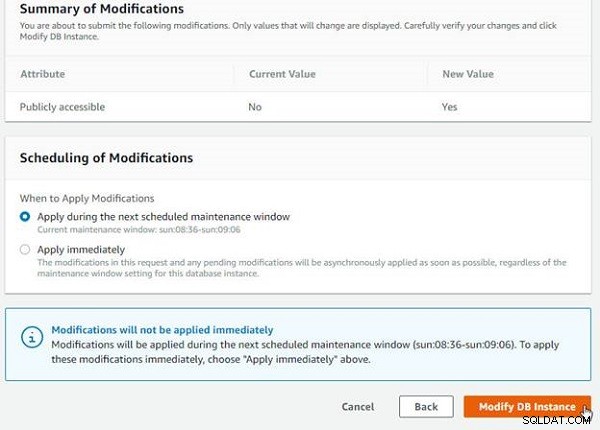
Figura 21: Modifica istanza database
Lo stato dell'istanza RDS diventa "modificante", come mostrato nella Figura 22.
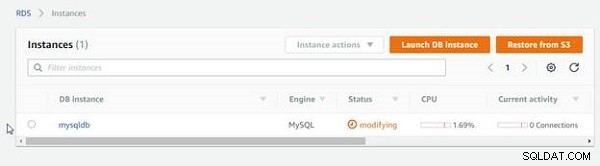
Figura 22: Modifica dell'istanza RDS
Quando l'istanza è stata modificata, lo stato diventa "disponibile", come mostrato nella Figura 23.
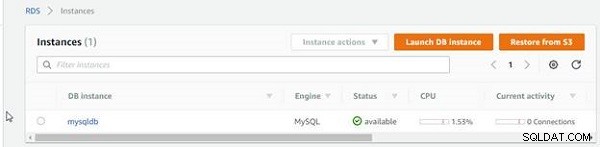
Figura 23: Istanza database RDS mysqldb disponibile
L'istanza mysqldb modificata dovrebbe elencare Accessibile pubblicamente come Sì, come mostrato nella Figura 24.
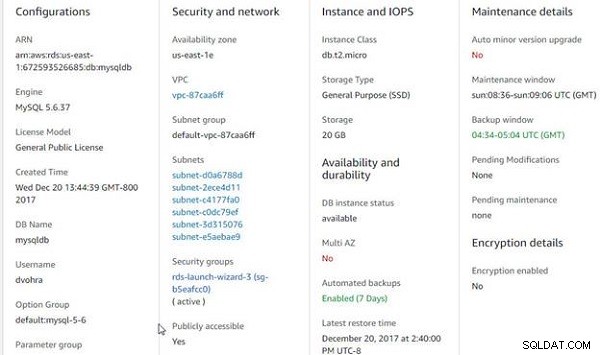
Figura 24: L'istanza modificata è accessibile pubblicamente
Conclusione
In questo articolo, abbiamo discusso dell'utilizzo di Oracle JDeveloper per la connessione a istanze MySQL e Oracle Database su AWS Relational Database Service (RDS). Alcune delle caratteristiche salienti della configurazione sono:
- Se JDeveloper si trova in un VPC diverso dall'istanza database RDS, l'istanza database RDS deve essere resa pubblicamente accessibile.
- È necessario aggiungere una regola in entrata del gruppo di sicurezza per l'indirizzo IP della macchina su cui è installato JDeveloper.
- Oracle Database su RDS non consente l'accesso all'utente SYS. Se è richiesto l'utente SYS o se sono richiesti privilegi SYSDBA per qualsiasi applicazione, Oracle Database su RDS non è un'opzione adatta.